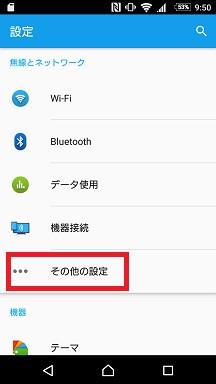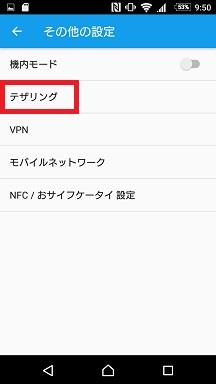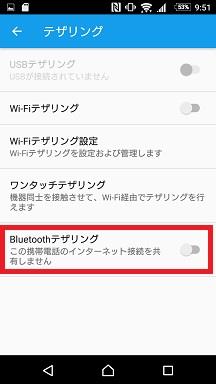先月スマホが寿命になりまして
新たにエクスペリアZ5を購入しました。
以前のスマホは
カタログ上は楽ナビに対応してましたが
bluetoothを設定しても使えず
あきらめていました。
今回のエクスペリアZ5は
楽ナビに対応しているようで
bluetoothを設定できました。
スマホからbluetoothを使って
音楽を聴くことができることも確認。
まあ、あまり使わないでしょうが
音楽をダウンロードするために
楽ナビからSDカードを抜き差し
なんて手間から、解放されるかも。
という、淡い期待を持ちました。
とはいえ、bluetoothを使えば
スマホの充電は減るので
常時充電という手間は増えますが。
bluetoothが使えることによって
もうひとつ楽ナビでやりたいことが
あることに気付きました。
それは「フリーワード検索」です。
楽ナビ設置当時から
マイクも車内に設置していましたが
スマホが楽ナビに対応しておらず
ただの飾りになっていました。
それが、買い替えたスマホは
楽ナビに対応していることがわかり
早速設定を開始しました。
しかし!
楽ナビのメニュー画面のタッチボタンは
暗く非表示のボタンのままです。
bluetoothは設定できているのに
なぜ、フリーワード検索ができないのか。
ネットで検索して探しましたが
「これっ!」という答えが
なかなか見つかりません。
数日間いろいろやってみて
結局フリーワード検索は使えたのですが
この設定に苦戦している人は多いようです。
なので、覚書きとして
設定方法を残しておきます。
楽ナビでフリーワード検索をするために必要な設定
(スマホを利用して)
1.スマホがPersonal Area Network(PAN)に対応しているか確認
新しい機種は、ほとんど対応していると思います。
2.パーソナルエリアネットワーク(PAN)で通信を行う設定をする
→
http://pioneer.jp/support/manual/navi/14raku/search.php?section=308&q=PAN#308
楽ナビで設定します。
3.bluetoothテザリングの設定をする
スマホで設定します。
(Android6.0で解説します)
①設定画面の「その他の設定」
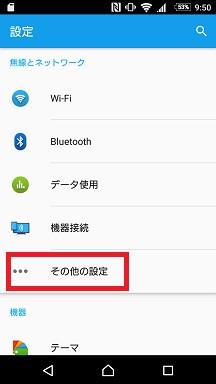
②テザリング
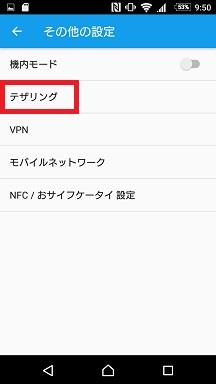
③bluetoothテザリングをONにする
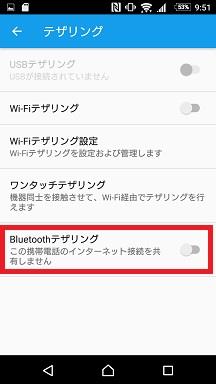
以上の設定で
楽ナビのフリーワード検索が
使えるようになるはずです。
bluetoothテザリングなどは
パケット代が発生する可能性があります。
フリーワード検索が終わった後は
スマホのbluetoothテザリングをOFFして下さい。
(bluetoothも自動でOFFになります)
ブログ一覧 | 日記
Posted at
2016/11/05 12:02:54